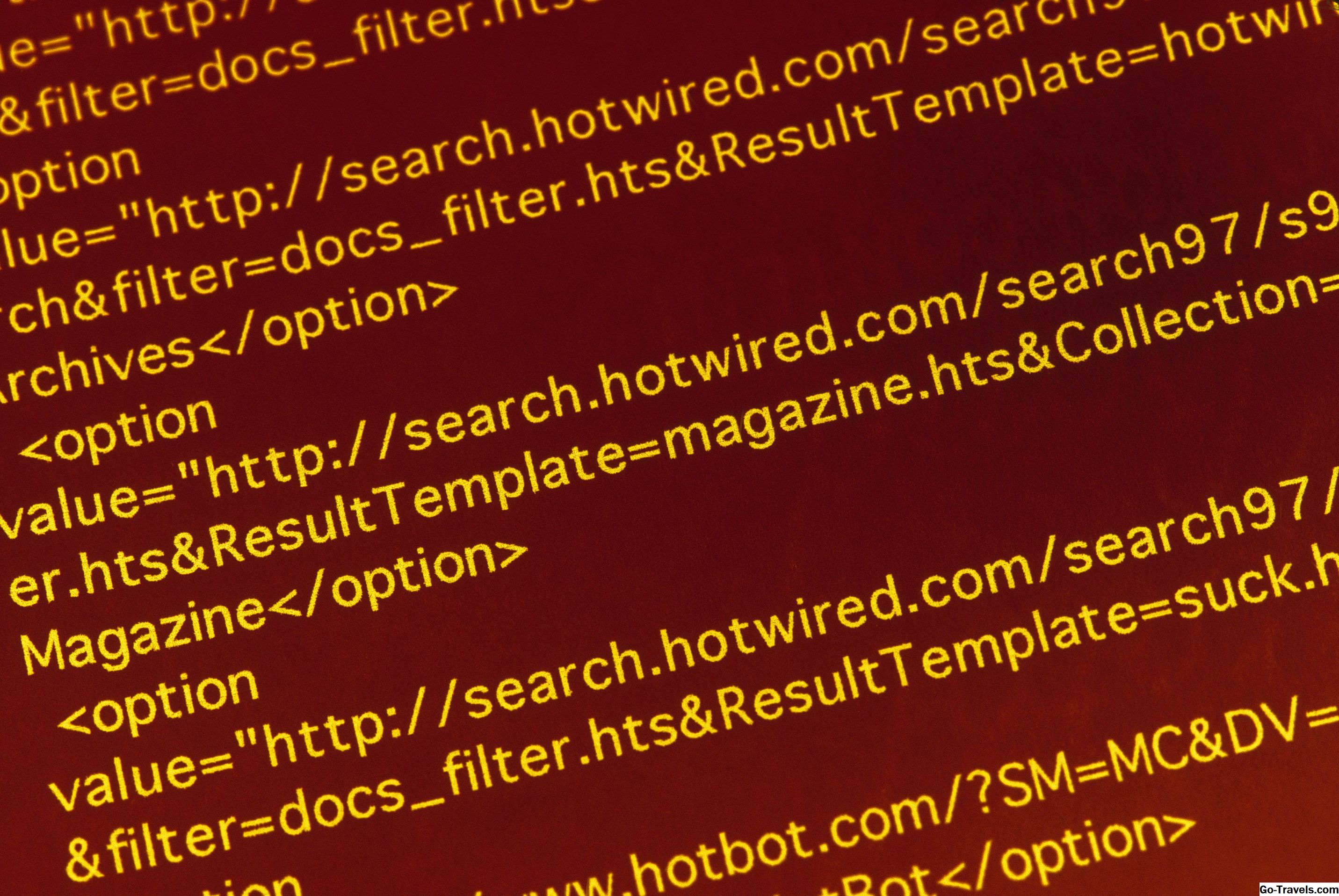Naudodami "Mac" "Safari" galite bet kurį tinklalapį eksportuoti į PDF failą. Galbūt norėsite tai padaryti, jei planuojate bendrinti dokumentą su kitu asmeniu ir norite įsitikinti, kad jis atrodo taip, kaip matote jį svetainėje.
Kadangi PDF formatas nepriklauso nuo operacinės sistemos ir aparatūros, bet koks PDF failas atrodys vienodai kiekviename kompiuteryje, planšetiniame kompiuteryje, telefone ir pan. Tai taip pat yra tikrai puiki alternatyva spausdinti tinklalapį.
Eksportuokite žiniatinklio puslapį kaip "Safari" PDF formatu

Tai tiesiog trunka keletą paspaudimų, norint konvertuoti tinklalapį į PDF failą su "Safari". Šis procesas veikia tik "Mac".
- Atidarykite tinklalapį, kurį norite įrašyti į PDF. Įsitikinkite, kad esate tiksliai norimo puslapio, nes negalėsite pakeisti jo vėliau, negrįždami prie šio žingsnio.
- Eikite įFailas meniu ir pasirinkiteEksportuoti kaip PDF …pasirinkimas.
- Pasirodžius naujam langui, pavadinkite PDF failą visomis norimomis ir pasirinkite, kur jį išsaugoti.
- SpustelėkiteSutaupyti Padaryti puslapį į PDF failą.
"Spausdinkite" "PDF" iš svetainės "Safari"

Kitas būdas išsaugoti tinklalapį kaip PDF failą yra "spausdinti" puslapį į PDF. Daugelis "Mac" programų palaiko tai, tačiau "Safari" atveju tai visiškai tiesiai į priekį. Eiti įFailas o Safari pasirinkiteSpausdinti ir kai atsitinka lapas, pažvelkite į apatinį kairįjį kampą, kad būtų rodomas PDF mygtukas. PasirinkitePDF mygtukas ir pasirinktiIšsaugoti kaip PDF. Tada jis veikia kaip ir ankstesnis metodas.
Padarykite "Cleaner PDF" "Safari"

Jei tikrai norėtumėte įspėti ką nors (arba, žinote, tiesiog geresnio PDF), naudokite "Reader" režimą, kad pašalintumėte skelbimus švaresnei išvaizdai. Skaitymo režimas aktyvuojamas paspaudžiant tris horizontalias linijas, esančias šalia interneto puslapio adreso (visa tai yra "Safari" lango viršuje). Skaitymo režimas galimas tik tada, kai įkeltas visas puslapis. Tada atlikite anksčiau pateiktus veiksmus, kad išsaugotumėte tinklalapį kaip PDF.